"버스타고" 웹 사이트에서 시외 버스 온라인 예매 방법 (비회원으로 간단하게)
필자는 가끔 버스를 타고 다른 지역으로 갈 때 버스타고(BUSTAGO)를 사용한다. 개인적으로는 버스타고가 UI/UX가 쉽고 편리하게 되어 있어서, 예매 과정이 간단한 편이라고 생각한다. (이 포스팅은 그냥 내가 작성하고 싶어서 작성하는 포스팅이다. 그래서 별로 도움이 안 될 수 있다.)
예매할 때는 자신이 원하는 바에 따라 [편도] 혹은 [왕복] 버튼을 누르고 출발지와 도착지를 설정하면 된다.
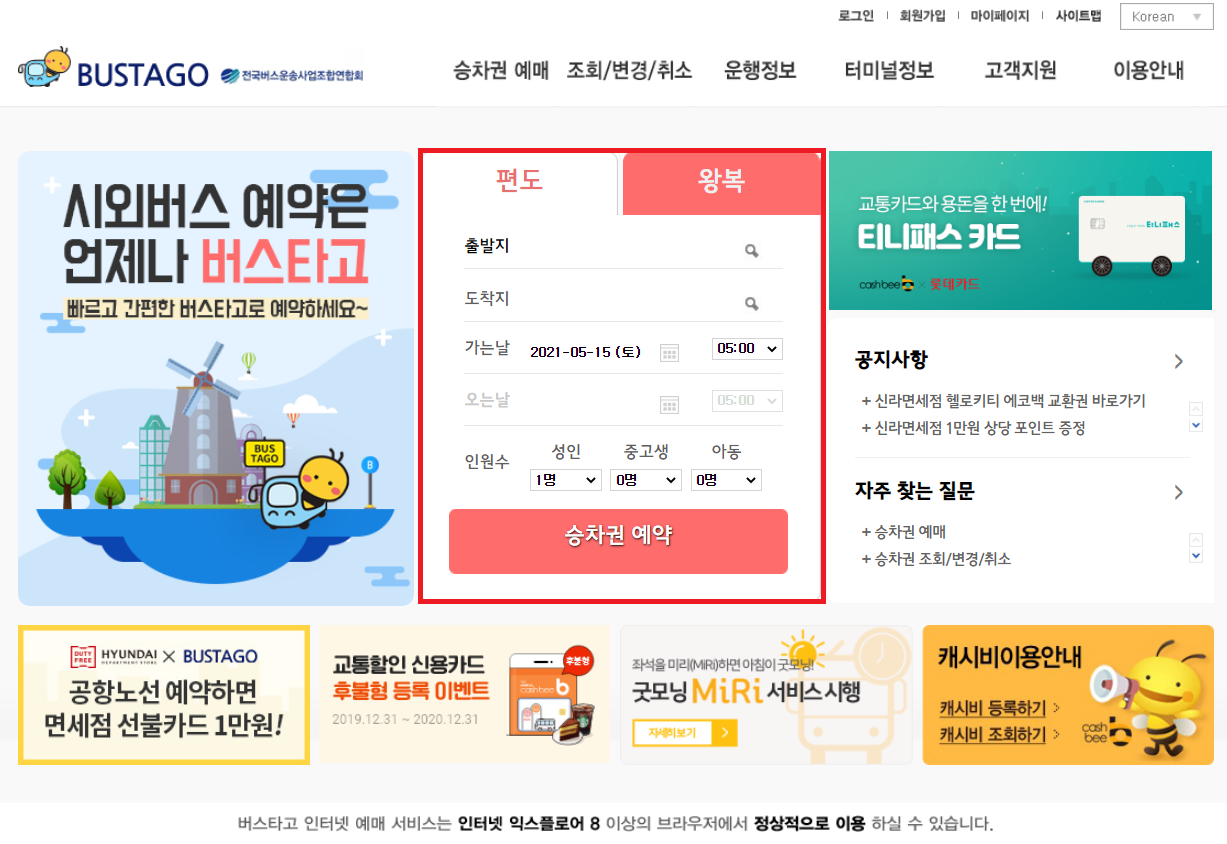
필자의 경우 [왕복]으로 포항 터미널에서 김해 터미널로 왕복할 것이다. 아래 예시와 같이 지역을 설정한 뒤에는 [승차권 예약] 버튼을 누르면 된다.
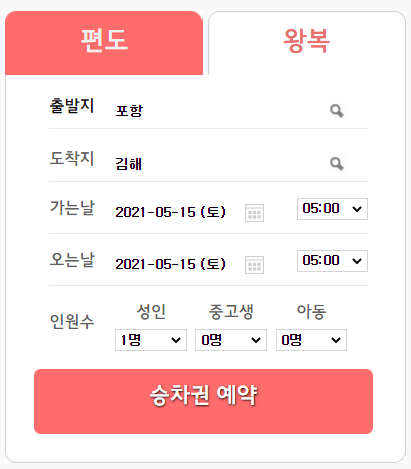
이후에 다음과 같이 좌석을 설정할 수 있는 [승차권 예매] 페이지로 이동한다.

자신이 알고자 하는 특정한 시간대의 버스에 대한 정보를 알고 싶으면 [상세보기] 버튼을 누른다.

그러면 다음과 같이 예상 소요시간과 요금이 나온다. (어떠한 버스의 경우 안 나오는 경우도 있는 것 같다.)

이후에 [좌석 선택] 버튼을 눌러서 앉고 싶은 좌석을 선택한다.

필자는 왕복을 선택했기에 돌아오는 시간과 좌석도 예매를 진행했다. 결과적으로 모든 좌석을 선택하고 나면, 다음과 같이 [예매내역 확인]이라는 창이 나온다. 자신이 선택한 내용이 정확한지 확인하면 된다. 필자의 경우 왕복이기 때문에, "가는날"과 "오는날"이 각각 적혀 있다.
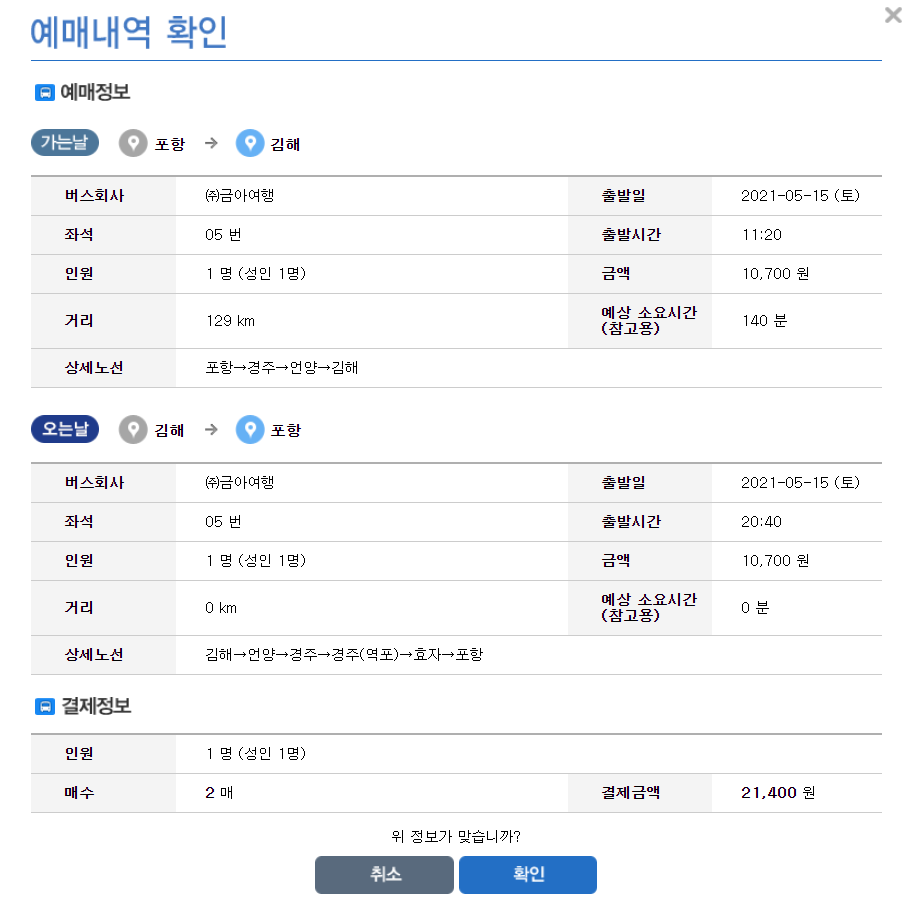
또한 이때 로그인을 해서 결제를 진행하거나, 혹은 간단히 [비회원 예매]를 이용하여 회원가입 없이 예매를 진행할 수 있다. 필자는 회원가입하기 번거롭기 때문에 비회원 예매를 했다.

그러면 다음과 같이 [확인/결제] 페이지로 넘어간다. 여기에서 카드 정보를 입력하여 결제를 진행할 수 있다.
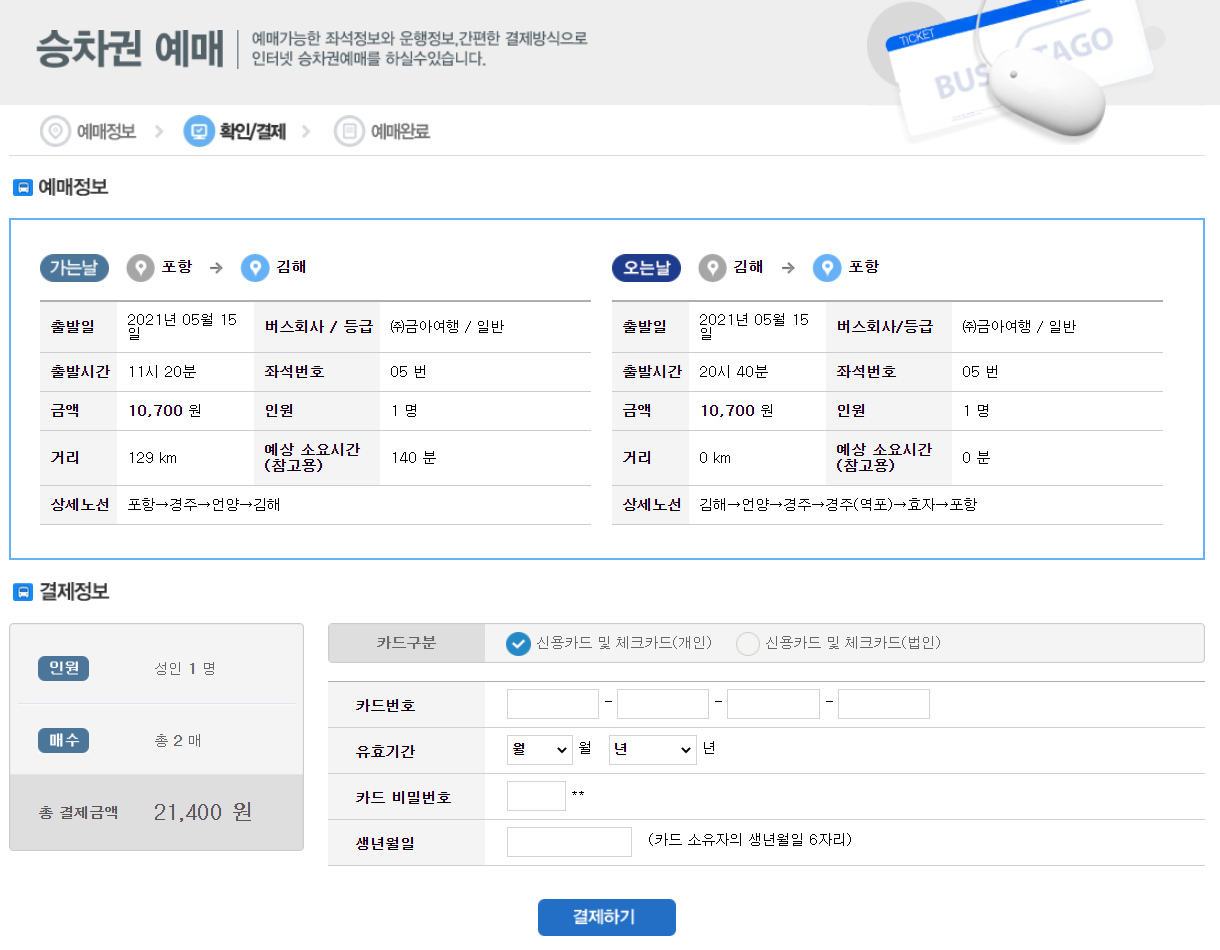
예매가 완료되면 다음과 같은 완료 화면을 확인할 수 있다.
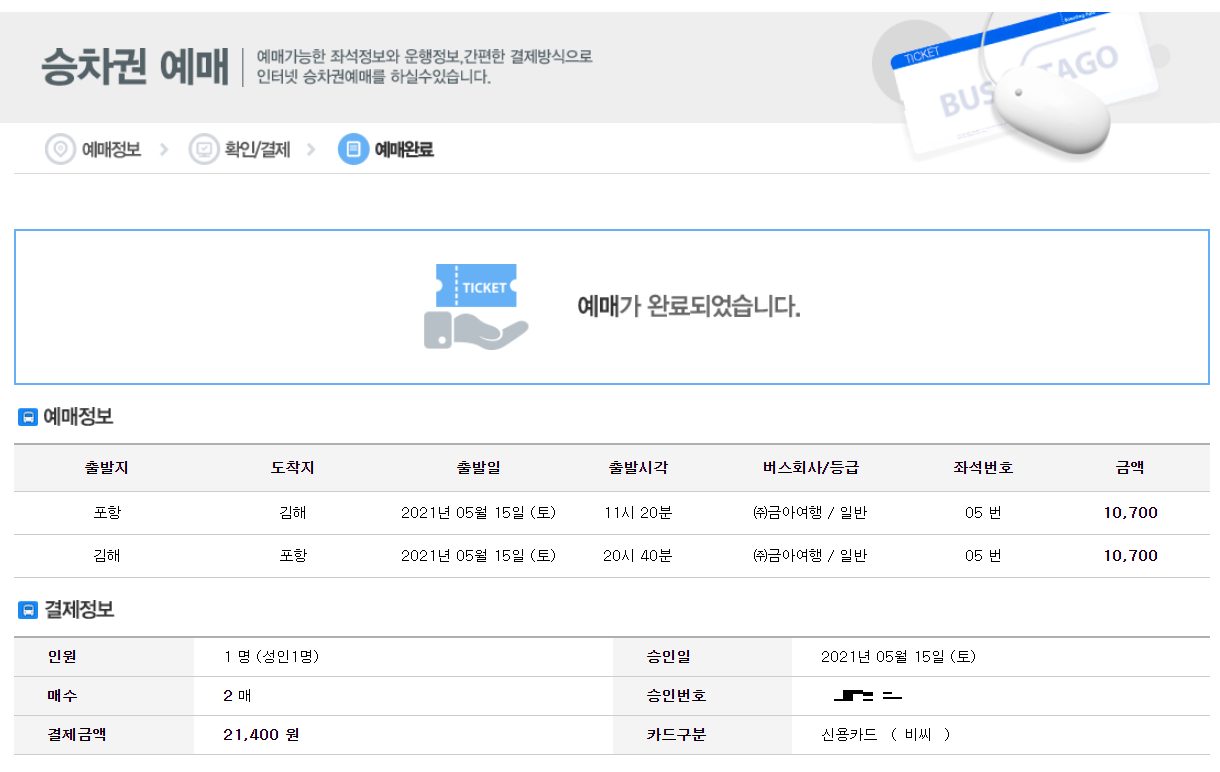
또한 [참고사항]은 다음과 같다. 예매한 카드는 창구 혹은 무인기에서 발권받을 수 있다.

'기타' 카테고리의 다른 글
| Make Sense를 이용하여 (makesense.ai) YOLO 형식의 데이터 세트 만들기 (1) | 2021.05.17 |
|---|---|
| Roboflow 소개 및 원하는 데이터셋 다운로드하기 (0) | 2021.05.16 |
| 워드(Word)에서 목차가 안 보일 때, 목차 나오게(보이게) 하는 방법 (1) | 2021.05.13 |
| 구글(Google) 드라이브 문서를 .docx로 저장할 때 수식이 깨지는 문제 해결 방법 (0) | 2021.05.12 |
| Google Cloud Vision API 사용 방법 (Python 코드 포함) (0) | 2021.05.11 |
